Tlač brožúr
Funkcia tlače brožúr umožňuje tlačiť údaje na vytvorenie brožúry. Údaje sa tlačia na obe strany papiera. Tento typ tlače zaručuje, že po zložení a zošití vytlačených hárkov v strede možno strany správne zoradiť podľa ich čísla.
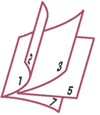
Otvorte okno nastavenia ovládača tlačiarne.
Nastavte tlač brožúr.
Zo zoznamu Rozloženie strany (Page Layout) na karte Nastavenie strany (Page Setup) vyberte položku Brožúra (Booklet).
Aktuálne nastavenia sa zobrazia v časti s ukážkou nastavení na ľavej strane okna.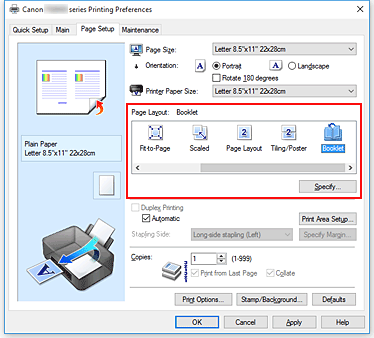
Vyberte veľkosť papiera výtlačku.
Zo zoznamu Veľkosť papiera v tlačiarni (Printer Paper Size) vyberte veľkosť papiera vloženého v tlačiarni.
Nastavte okraj na zošitie a šírku tohto okraja.
Kliknite na tlačidlo Zadať... (Specify...) a v dialógovom okne Tlač brožúr (Booklet Printing) zadajte nasledujúce nastavenia. Potom kliknite na tlačidlo OK.
- Okraj na zošitie (Margin for stapling)
- Vyberte, na ktorej strane sa má po dokončení brožúry nachádzať okraj na zošitie.
- Vložiť prázdnu stranu (Insert blank page)
- Ak chcete nechať jednu stranu hárka prázdnu, začiarknite toto políčko a vyberte príslušnú stranu.
- Okraj (Margin)
- Zadajte šírku okraja. Zadaná šírka od stredu hárka sa stane šírkou okraja pre jednu stranu.
- Okraj strany (Page Border)
- Ak chcete vytlačiť okraj strany okolo každej strany dokumentu, začiarknite toto políčko.
Dokončite nastavenie.
Kliknite na tlačidlo OK na karte Nastavenie strany (Page Setup).
Po spustení tlače sa dokument automaticky vytlačí najprv na jednu stranu hárka papiera a potom na opačnú stranu.
Po dokončení tlače zložte papier v strede okraja a vytvorte brožúru.
 Dôležité
Dôležité
- Ak je na karte Hlavné (Main) vybratý v časti Typ média (Media Type) iný typ média než Obyčajný papier (Plain Paper), položku Brožúra (Booklet) nemožno vybrať.
 Poznámka
Poznámka
- Ak pri tlači brožúr používate funkciu Vložiť prázdnu stranu (Insert blank page), na vložené prázdne hárky sa nevytlačí pečiatka ani pozadie.

